Mit Bildern lassen sich Ihre Artikel anschaulicher und verständlicher gestalten. Es können Bilder der Formate TIFF, WMF, GIF, JPEG, PNG und BMP in einen Artikel eingefügt werden.

Bilder über den Zwischenspeicher einfügen
Kopieren Sie zunächst das betreffende Bild über die Tastenkombination STRG-C oder das Kontextmenü (rechte Maustaste) in den Zwischenspeicher des Computers.
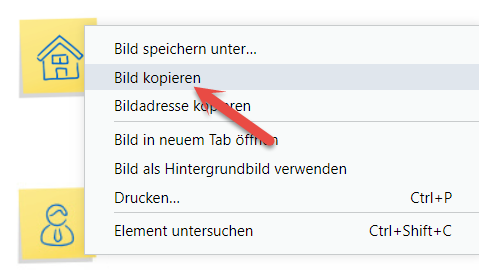
Nehmen Sie dann den entsprechenden Artikel in Bearbeitung und setzen Sie den Cursor an die Stelle im Artikel, an der das Bild eingefügt werden soll. Fügen Sie dann das Bild über die Tastenkombination STRG-V oder über das Kontextmenü (rechte Maustaste) ein.
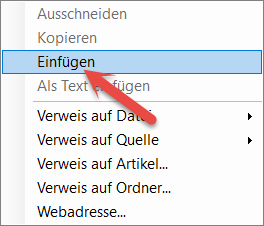
Bilder aus externen Dateien einfügen
Wenn ein einzufügendes Bild als Datei auf Ihrem Rechner vorliegt, können Sie dieses ebenfalls direkt einfügen. Nehmen Sie den Artikel in Bearbeitung und setzen Sie den Cursor an die Stelle im Artikel, an der das Bild eingefügt werden soll. Klicken Sie dann in der Funktionsleiste "Einfügen" auf "Bild".
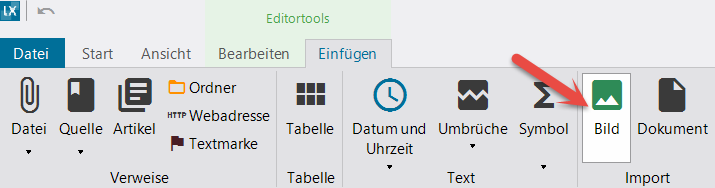
Navigieren Sie über das Dialogfenster zur Dateiauswahl zum Speicherort der Bilddatei. Wählen Sie diese aus, und bestätigen Sie über "Öffnen".
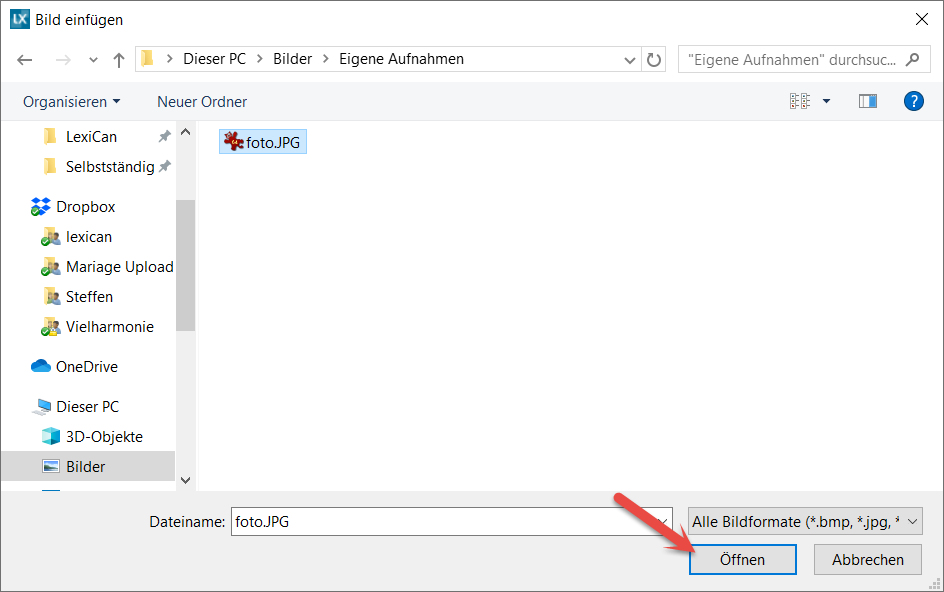
Sollten Sie das Bild nicht in den Artikel einfügen, sondern als Anhang zum Artikel führen wollen, lesen Sie unter Verweise/Links auf Dateien.
Bilder in Artikeln können verschiedene Eigenschaften haben. Um diese einsehen und verändern zu können, nehmen Sie den Artikel in Bearbeitung, setzen Sie den Cursor über das Bild, öffnen Sie über die rechte Maustaste das Kontextmenü und wählen Sie "Bildeigenschaften" aus. Wie die nachfolgende Abbildung zeigt, können Sie auf diesem Wege ein Bild auch kopieren oder ausschneiden.
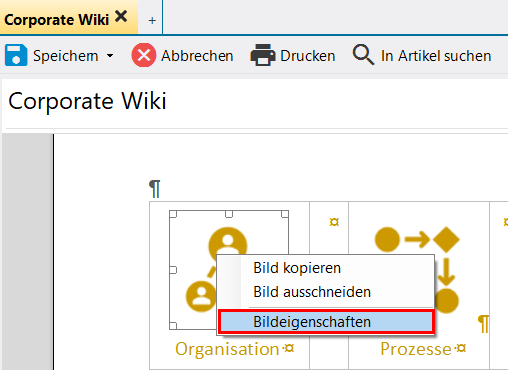
Über das Dialogfenster "Bildattribute" können Sie nun für das Bild verschiedene Einstellungen treffen wie "Layout und Position" und "Größe und Abstand". Der Bereich "Speicheroptionen" ist für lexiCan ohne Belang. Sollten Sie Ihr Wissensgebiet oder Teile daraus in ein HTML-Format exportieren wollen, müssen Bilder als Zeichen (Textfluss) definiert sein, damit sie auch im HTML-Format ihre korrekte Position behalten.

Siehe auch Datei-Import und Verweise/Links auf Dateien